------------------------------------------------
《破解伪加密软件之四——文件加密超级大师(夏冰软件)》
文 ----SupeMove小君
随着加密软件版本的升级,新的破解方法可能与本文的破解方法有所不同,造成按照本方法来破解和实际情况不符等问题,遇到这种状况各位也不用着急,把本文多读几遍,按照本文的破解思路去破解新版本的加密软件是不成问题的
这次破解的软件与前几次破解的相比,稍微有些难度,但是动动脑筋,也是很轻松就能破解的!
首先打开软件界面如图:
现在我对F盘一个文件夹加密,加密后如图
没加密之前文件夹大小为180MB,现在看截图,变成了1KB,将隐藏文件都显示后,发现没有其他目录的存在,查看磁盘的空间,确确实实少了180MB,于是可以肯定文件夹被隐藏到了..目录中,打开运行,输入F:...回车
果然进入了,说明猜想是正确的,复制目录中那个使用Unicode编码的文件夹名字,继续粘贴 到运行栏中,
来到这个伪装成控制面板的文件夹中,它的名字是com1,要知道这个名字在windows中是不能建立的,但是命令可以办到。所以我们把这个文件夹都改名,而不是去掉控制面板的CLSID!没想到命名失败!
偶然想起高强度文件夹加密大师存在的一个BUG,就是对加密后伪装的文件夹再次加密,反而会解密,于是我在这个控制面板上单击右键,想对它加密,但是没有“加密”这个菜单,
于是手动到注册表中添加一个命令,打算对其再次加密
但是不行,加密过程出错了
既然这样不行,那就使出杀手锏,到注册表中删除控制面板的CLSID,删除前备份一下,之后,我们再刷新一下,控制面板的图标就变成了黄色文件夹图标了
这时,双击还是无法打开该文件夹,打开的方法是右键-资源管理器
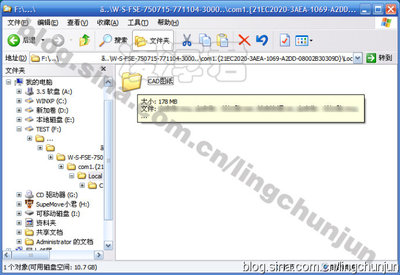
至此,文件夹加密超级大师(夏冰软件)破解成功!
 爱华网
爱华网


